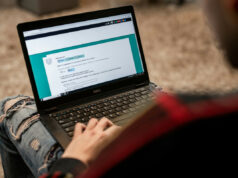PowerPoint est un logiciel très populaire auprès des entreprises qui organisent des présentations pour le lancement d’un produit, une présentation commerciale, un bilan ou un événement en interne, etc. Oui, mais voilà, votre présentation est prête, vous souhaitez l’envoyer par email à un collègue ou le stocker sur le serveur et ça ne passe pas ? C’est certainement que la taille du fichier est trop volumineuse. Voici quelques conseils à prendre à compte pour compresser un fichier PPT.
Quelles méthodes pour réduire le poids d’un PPT ?
Vous l’avez certainement remarqué, les applications de messagerie limitent la taille des pièces jointes envoyées par email. Cela a un but bien précis : ne pas encombrer les serveurs et prendre le risque qu’ils s’effondrent. Les restrictions varient d’une messagerie à une autre, mais dans tous les cas, cela peut poser problème au moment d’envoyer une présentation PowerPoint tout juste terminée à votre responsable ou autre collègue.
De même, il peut être compliqué de stocker un fichier PPT trop volumineux sur le serveur, ou bien encore de le lancer à l’occasion d’une réunion en visio. En clair, vous l’aurez compris, il est recommandé de réduire le poids d’un PPT pour que tout rendre dans l’ordre. Oui, mais comment compresser un fichier PPT ?
Les méthodes décrites ci-dessous vont vous être d’une grande utilité pour compresser votre fichier PPT. Elles sont d’ailleurs utilisées par les agences qui accompagnent les entreprises à la création de présentations PowerPoint au top. Compresser un fichier PPT avec Prezman est par exemple une bonne solution pour ne pas rencontrer de problèmes et créer une présentation fonctionnelle au plus vite.
Réduire le poids des médias utilisés
Les photos, les vidéos, les effets visuels ont la cote auprès de ceux qui conçoivent des présentations PowerPoint. Mais attention, ils peuvent vite augmenter le poids de fichier PPT et vous donner du fil à retordre au moment de l’envoi.
Réduire le poids des images du PPT
Le premier réflexe à avoir est de compresser les images avec le système de compression de PPT. Les étapes à suivre sont les suivantes :
- Cliquez sur une image de la présentation afin de déclencher l’ouverture du menu « Format de l’image » dans le ruban au-dessus
- Cliquez sur l’icône « Compresser les images »
- Décidez d’appliquer la compression à l’image sélectionnée ou à l’ensemble des images du fichier. Vous pouvez également cocher « Supprimer les zones de rognage des images » pour une réduction du poids des images rognées
- Choisissez ensuite votre résolution
- Validez avec l’onglet «OK»
A noter : les personnes qui le souhaitent peuvent compresser les images en utilisant une plateforme de compression. Cela peut réduire jusqu’à 85% le poids d’une image, et finalement, le poids de votre fichier PPT. En plus, la qualité des images est toujours là !
Enfin, toujours concernant les images, évitez à tout prix d’utiliser la même photo d’arrière-plan. Plus vous réduisez le nombre d’images chargées, plus le poids total de votre fichier PPT est réduit. Et puis, pour les pictogrammes, pensez à les transformer en formes PPT, moins volumineuses que le format d’image classique.
Réduire le poids des vidéos du PPT
PowerPoint vous donne aussi l’occasion de compresser des fichiers multimédias. Les étapes à suivre sont les suivantes :
- Allez dans le menu principal dans l’onglet « Fichier »
- Rendez-vous dans « Informations » puis dans la section Multimédia
- Sélectionnez « Compresser le média »
- Choisissez parmi les trois options de compression proposées : Full HD (1080p), HD (720p) ou Standard (480p). C’est donc l’option Standard qui permet de réduire au maximum la taille du fichier et qui le plus de chance d’aboutir à la réussite de l’envoi du fichier PPT
L’avantage avec cette démarche, c’est que le logiciel PowerPoint vous indique à la fin de l’opération l’espace que la compression vous a faite économiser.
Supprimer les données inutiles au PPT
Vous cherchez encore à réduire le poids de votre PPT ? Il est temps de songer à supprimer les données inutiles ou cachées en arrière-plan du fichier. Vous allez pour cela passer par les « modes masque » de PowerPoint, de la façon suivante :
- Rendez-vous dans le menu principal pour cliquer sur « Affichage »
- Ouvrez le mode manque en cliquant sur « Masque des diapositives » dans le ruban
- Faites défiler vos slides pour rechercher les fichiers média que vous n’utilisez pas. Ensuite, supprimez-les.
Dans le même registre, cliquer sur « Masque du document » et « Masque des notes de bas de page » vous permet de rechercher et de supprimer d’autres éléments inutiles.
Compresser le fichier PPT avec les méthodes décrites ci-dessus vous permet de réduire jusqu’à 85% le poids de votre PPT. Pensez-y et optimisez vos chances d’envoyer, de stocker et d’ouvrir votre PowerPoint avec succès.